サポート
著作権 © 2009-2024 Teledyne LeCroyXena ApS, Denmark
サブネットはVulcanManagerにおいて非常に重要な概念です。サブネットは連続するIPアドレスの範囲を含み、クラスレスドメイン間ルーティング(CIDR)ブロック(例:10.0.0.0/8または16.0.0.0/16)で示されます。設定後、サブネットは特定のテスト用にクライアント・サブネットまたはサーバー・サブネットの役割を割り当てることができます。
サブネットはIPv4またはIPv6アドレス用に作成できます。サブネットは、エミュレートされたユーザーまたはサーバーが配置される IP アドレスの範囲を定義します(多数の PC を接続するオフィス LAN ネットワークなど)。シャーシの物理ポートには、常にサブネットを割り当てる必要があります。
サブネットのメイン・プロパティ・パネルでは、以下のことができる:
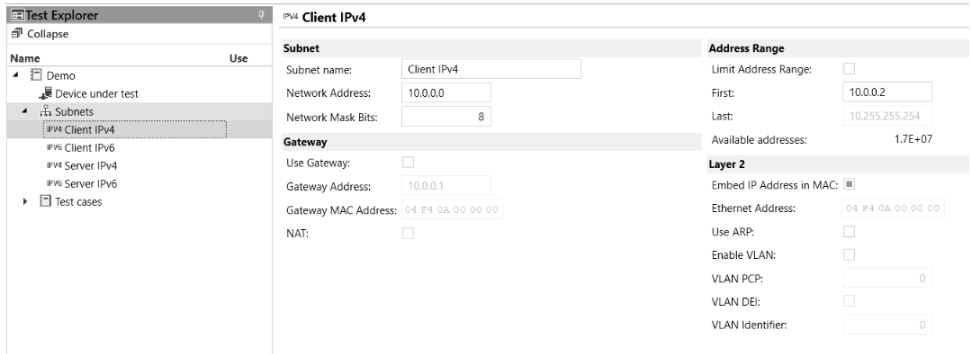
ネットワーク・アドレスと ネットワーク・マスク・ビット(IPv4サブネットのみ)フィールドは、一緒にサブネットのクラスレス・ドメイン間ルーティング(CIDR)ブロックを定義する(例:10.0.0.0/8)。ユーザーは両方のフィールドを変更して、テスト用のCIDRブロックを形成することができます。
デフォルトでは、このオプションは無効になっている。
これにより、CIDRブロックで利用可能なIPアドレスの全範囲が提供される。10.0.0.0/8のCIDRブロックの場合、利用可能なIPアドレスは10.0.0.2から10.255.255.255までとなり、16,777,214アドレス(2^24-2)となる。
このオプションを有効にすると、ユーザーは最初と最後のアドレスを指定することで、サブネット内のIPアドレス数を制限できる。
デフォルトでは、このオプションは無効になっている。
このオプションは、ポートがDUT上に位置するリモートIPゲートウェイに接続されている場合に有効にする必要があります。リモートゲートウェイの MAC アドレスを自動的に解決するために、Use ARP を有効にすることができます。ARP解決に失敗した場合、ゲートウェイMACアドレスで定義されたアドレスが宛先MACアドレスとして使用されます。
このオプションを有効にすると、ユーザーはこのサブネットが接続されているゲートウェイ機能のIPアドレスを入力することができます。例えば、10.0.0.0/8 CIDRブロックの場合は10.0.0.1です。
ゲートウェイ使用オプションを有効にすると、ユーザーはこのサブネットが接続されているDUT上のポートのMACアドレスを手動で入力できる。
デフォルトでは、このオプションは無効になっている。
このオプションは、DUTがソースNATを行う場合、すなわちエミュレートされたクライアントから送信されるトラフィックのソースIPアドレスを変更する場合、サーバーサブネット上で有効にすべきである。
デフォルトでは、このオプションは有効になっている。
Embed IP Addressが有効な場合、各エミュレートされたクライアントは一意のMACアドレスを持ちます。
Embed IP Addressが無効の場合、各エミュレートされたクライアントは、Ethernet Addressフィールドで定義されたものと同じMACアドレスを持ちます。
デフォルトでは、このオプションは無効になっている。
Use ARPが有効な場合、このサブネットに割り当てられたテストポートは、テストトラフィックの開始前に ARP リクエストを送信します。ARP リクエストを受信すると、テストポートはそれに応じて ARP リプライを送信します。
デフォルトでは、このオプションは無効になっている。
VLAN を有効にし、VLAN PCP、VLAN DEI、VLAN Identifier を入力します。
シャーシ定義は、全体的なテスト構成に含まれます。Edit リボンのメイン メニューで Add Chassis ボタンを押すと、シャーシを追加できます。以下のダイアログウィンドウが表示されます:
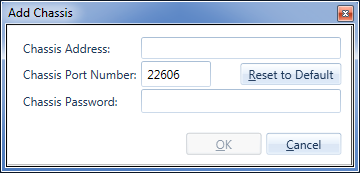
次にシャーシの追加ウィンドウを開くと、最後に入力した値が記憶されます。ポート番号を変更し、デフォルトのXena ポート番号に戻す必要がある場合は、[Reset to Default]ボタンを押します。
シャーシのアドレスまたはパスワードの詳細を変更する必要がある場合は、リソースツリービュ ーでシャーシを選択し、リボンメニューの[シャーシの編集]ボタンを押します。シャーシの追加ウィンドウと同様のウィンドウが表示され、1 つ以上の値を変更できます。
シャーシの編集]ボタンは、現在シャーシに接続されていない場合にのみ有効になることに注意して ください(シャーシに接続されている場合は、定義されたアドレスを変更する必要はないと想定され ています)。
このアクションは、ツリービューのシャーシ・アイテムの右クリック・コンテキスト・メニューでも利用できる。